Kirjoittaja:
John Stephens
Luomispäivä:
21 Tammikuu 2021
Päivityspäivä:
1 Heinäkuu 2024

Sisältö
Tämä wikiHow opettaa sinulle, kuinka voit ladata tekstityksen YouTube-videosi mukana. Voit käyttää ilmaista 4K Video Downloader -ohjelmaa YouTube-videoiden lataamiseen sisäänrakennetuilla tekstityksillä tai erillisillä tekstitystiedostoilla. Muista, että ladattavassa YouTube-videossa on oltava sisäänrakennetut tekstitykset.
Askeleet
Lataa 4K Video Downloader -asennustiedosto. Siirry osoitteeseen https://www.4kdownload.com/products/product-videodownloader tietokoneen selaimella ja napsauta sitten painiketta Hanki 4K-videolatausohjelma sivun vasemmalla puolella. Lataus alkaa automaattisesti.
- 4K Video Downloader on YouTube-työpöydän videoiden latausohjelma, jolla on mahdollisuus upottaa tekstitys tarvittaessa.

Asenna 4K Video Downloader. Prosessi vaihtelee sen mukaan, käytätkö Mac- vai Windows-tietokonetta:- Windowsissa - Kaksoisnapsauta asennustiedostoa, napsauta Joo Noudata pyydettäessä näytön asennusohjeita.
- Macissa - Kaksoisnapsauta asennustiedostoa, vahvista asennus tarvittaessa, napsauta ja vedä 4K Video Downloader -sovelluskuvaketta pudottaaksesi sen "Sovellukset" -kansioon ja noudata sitten näytön ohjeita.

Käytä YouTube-videoita tekstityksin. YouTube-videoiden lataamiseksi videossa on oltava sisäänrakennetut tekstitykset; Voit tarkistaa, onko valitsemallasi videolla tekstitys katsomalla kuvaketta CC sijaitsee videosoittimen alaosassa.
Kopioi YouTube-videon URL-osoite. Korosta videon osoite selainikkunan yläosassa olevassa osoiterivissä ja napauta sitten Ctrl+C (Windows) tai ⌘ Komento+C (Mac).
Avaa 4K Video Downloader. Napsauta tai kaksoisnapsauta 4K Video Downloader -sovelluskuvaketta, jossa on valkoinen pilven muoto vaaleansinisellä pohjalla.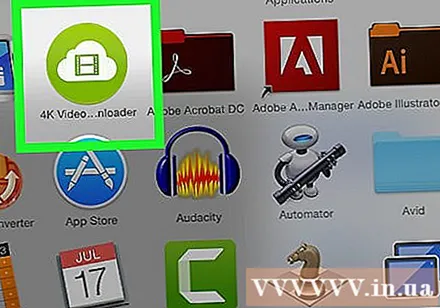
Klikkaus Asetukset (Mukautettu) ikkunan oikeassa yläkulmassa.
- Jos haluat ladata erillisen videon tekstitystiedoston, ohita tämä ja kaksi seuraavaa vaihetta.
Valitse ruutu "Upota tekstitys videoon, jos mahdollista". Mukana oleva tekstitystiedosto upotetaan suoraan videoon.
Sulje Asetukset-ikkuna. Napsauta merkkiä X oikeassa yläkulmassa poistuaksesi.
Klikkaus Kopioida linkki (Liitä linkki) ikkunan vasempaan yläkulmaan. 4K Video Downloader löytää kopioidun linkin ja alkaa kopioida videota.
Valitse laatu. Valitse katsomasi videolaadun vieressä oleva valintaruutu.
- Voit myös valita muun videomuodon kuin oletusarvon napsauttamalla avattavaa "Muoto" -valikkoa ja valitsemalla haluamasi muodon.
Napsauta avattavaa "Lataa tekstitys" -ruutua. Vaihtoehdot ovat ikkunan oikeassa alakulmassa. Näkyviin tulee avattava valikko.
Valitse kieli. Napsauta kieltä, jota haluat käyttää tekstitystiedostossa.
Klikkaus ladata (Ladata). Tehtävät ikkunan oikeassa alakulmassa. Videosi lataaminen alkaa.
Katso video. Kun lataus on valmis, voit siirtyä tiedoston sijaintiin napsauttamalla videota ja valitsemalla Näytä kansiossa (Näytä kansiossa).
- Kaksoisnapsauta videota toistaaksesi sen tietokoneen oletusvideosoittimella.
- Jos päätät upottaa tekstityksen videoon, ota ensin käyttöön tekstitysraita videosoittimessa.
- Jos lataat tekstityksen erikseen, tekstitystiedosto (SRT-muoto) näytetään samassa kansiossa kuin video.
Neuvoja
- Jos YouTube-videossa ei ole tekstityksiä, voit silti lisätä tekstityksen itse.
Varoitus
- Jotkut videosoittimet pyytävät sinua valitsemaan tekstityskappaleen "Ääni" - tai "Tekstitys" -valikosta tekstityksen näyttämiseksi.



